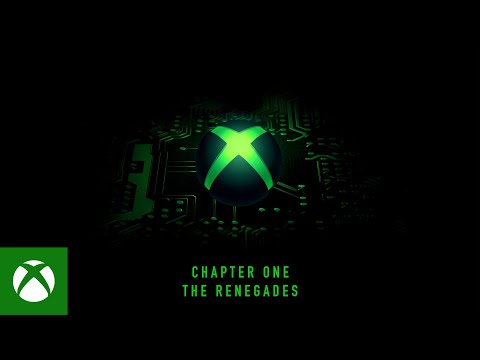Program Windows Live Writer je jedným z nástrojov, ktoré nemôžete odolávať používaniu, ak ste vášnivý blogger, ktorý blogy často používa Word Press, Blogger alebo iný poskytovateľ blogov. Je to jednoduché, ale zároveň výkonné a elegantné.
Jedna skvelá funkcia, ktorú považujem za veľmi užitočnú v programe Windows Live Writer, je vodoznak. Najprv nakonfigurujte Windows Live Writer.
Ak chcete vodoznak obrázky, postupujte podľa týchto jednoduchých krokov:
Kliknite na insert a potom ďalej Picture.

- vybrať Z vášho počítača alebo Z webu podľa vašej potreby.
- Po vložení obrázku kliknite na vodoznak.

Zobrazí sa okno, do ktorého môžete vložiť text vodoznaku a môžete nastaviť pozíciu, veľkosť a rodinu písma.


- Teraz môžete cítiť silu tohto nástroja! Čo je viac zaujímavé, že má rozmanitosť písma. Mali by ste mať radosť nájsť taký dobrý rad fontov, ktorý je dodávaný s takýmto jednoduchým nástrojom. Toto číslo je naozaj veľké.
- Pridanie iba vodoznaku nie je vždy užitočné. Obrázok by ste mali prepojiť so zdrojom alebo s iným odkazom. Aby ste to dosiahli Vlastnosti -> Odkaz na: Zdroj obrázku -> Webová adresa

Dúfam, že sa vám páčil článok!